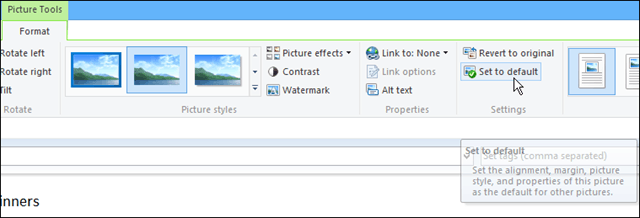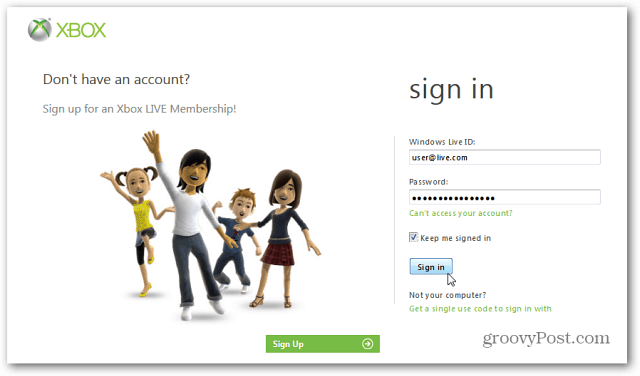Ultimo aggiornamento il

Hai bisogno di illuminare l'ambiente circostante? Non hai bisogno di una torcia, perché il tuo iPhone ne ha una integrata. Ecco come usarlo.
Gli smartphone moderni come l'iPhone sono rivoluzionari e ci danno accesso a chiamate, fotocamere e Internet in un unico dispositivo. Hanno anche dimostrato di essere un pratico sostituto di un altro accessorio indispensabile per la casa: la torcia.
Non hai bisogno di una torcia o di una torcia se hai un iPhone. Puoi utilizzare il LED del flash della fotocamera del telefono come fonte di luce, illuminando ambienti bui o scarsamente illuminati.
Se hai un iPhone, hai sempre accesso a una fonte di luce. Diamo un'occhiata a come accendere o spegnere la torcia su un iPhone.
Come spegnere o accendere la torcia dell'iPhone (iPhone X e successivi)
Se hai un iPhone relativamente recente (es. un iPhone X o superiore), puoi accendere o spegnere la torcia del tuo iPhone seguendo i seguenti passaggi:
- Tenere premuto brevemente il Pulsante torcia sul tuo iPhone Blocca schermo finché non senti un feedback tattile.
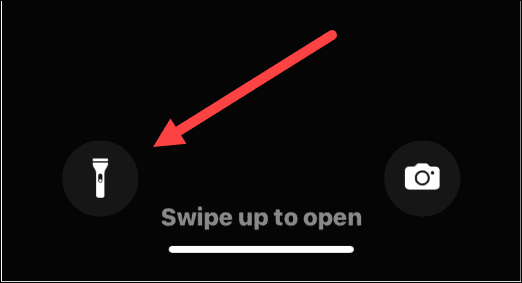
- Mentre la torcia è abilitata, vedrai a cerchio bianco intorno all'icona: puntala dove ti serve un po' di luce.
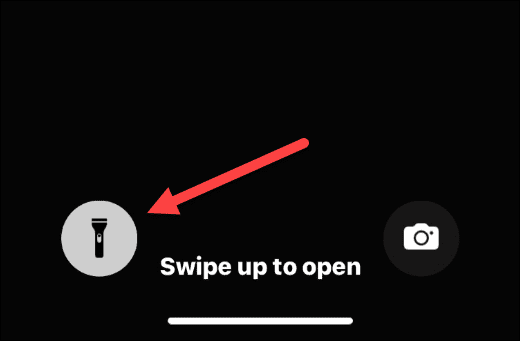
- Per disattivarlo nella schermata di blocco, tocca e tieni premuta brevemente l'icona della torcia finché non senti un feedback tattile.
- Questo spegnerà la torcia: il cerchio attorno all'icona scomparirà.
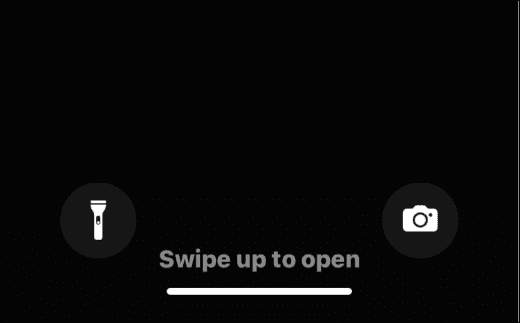
Vale anche la pena notare che puoi sentire una notifica sonora quando la accendi o la spegni se ascolti attentamente.
L'accesso alla torcia dalla schermata di blocco è essenziale in caso di emergenza, soprattutto quando ti trovi in una situazione in cui non hai una vera torcia e solo il tuo telefono.
Come utilizzare la torcia dell'iPhone dal Centro di controllo
Sebbene l'accesso alla torcia del tuo iPhone dalla schermata di blocco sia semplice per le emergenze, puoi accenderlo o spegnerlo dal Centro di controllo. Avrai anche un controllo aggiuntivo sulla luminosità della torcia tramite il Centro di controllo.
Per accedere alla torcia dell'iPhone dal Centro di controllo:
- Sblocca il tuo iPhone
- Tocca l'angolo in alto a destra dello schermo dell'iPhone (icona della batteria) con un solo dito e scorri verso il basso.
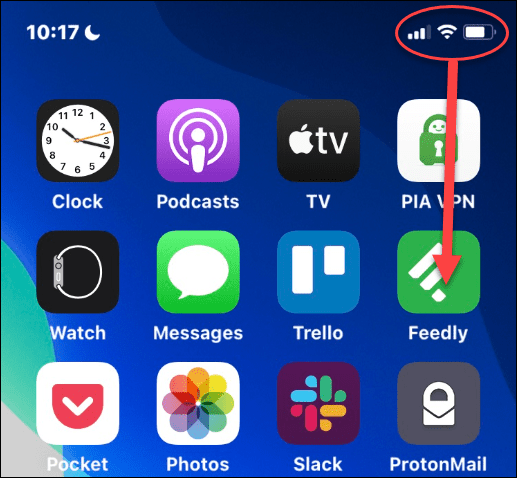
- quando Centro di controllo si apre, trova il Icona torcia e toccalo.
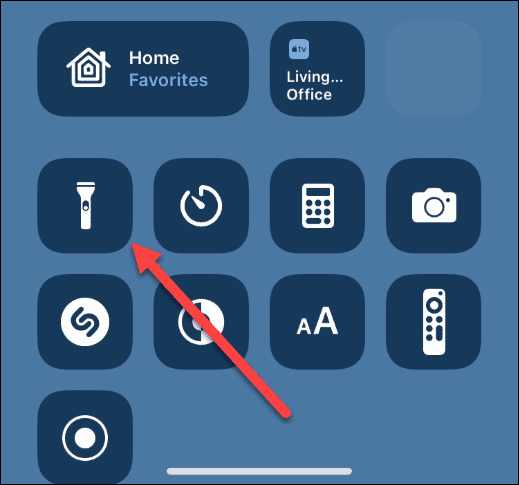
- Per controllare la luminosità della torcia, premere a lungo icona della torcia finché non senti un feedback tattile. Scorri verso l'alto per aumentare la luminosità o verso il basso per diminuirla.
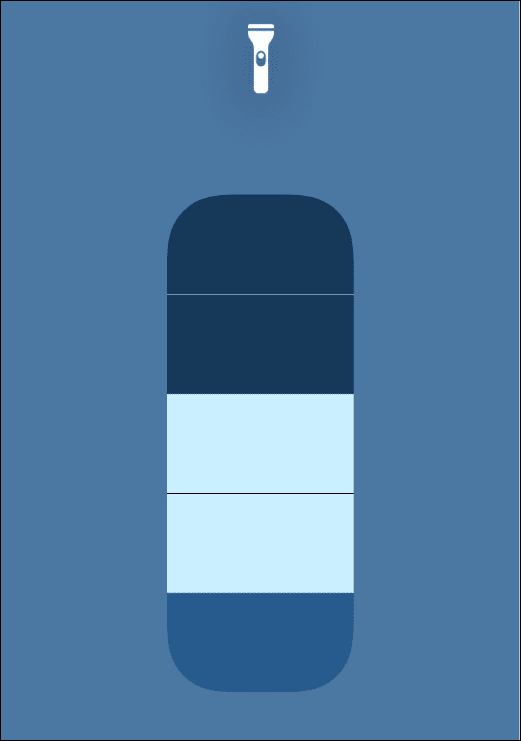
Come spegnere o accendere la torcia dell'iPhone (iPhone 9 e precedenti)
Gli iPhone meno recenti con un pulsante Home (come iPhone 9 e precedenti) hanno una funzione torcia. L'accesso è leggermente diverso, tuttavia.
Per accendere o spegnere la torcia dell'iPhone con un dispositivo iPhone 9 o precedente:
- Scorri verso l'alto sulla schermata iniziale per visualizzare Centro di controllo.
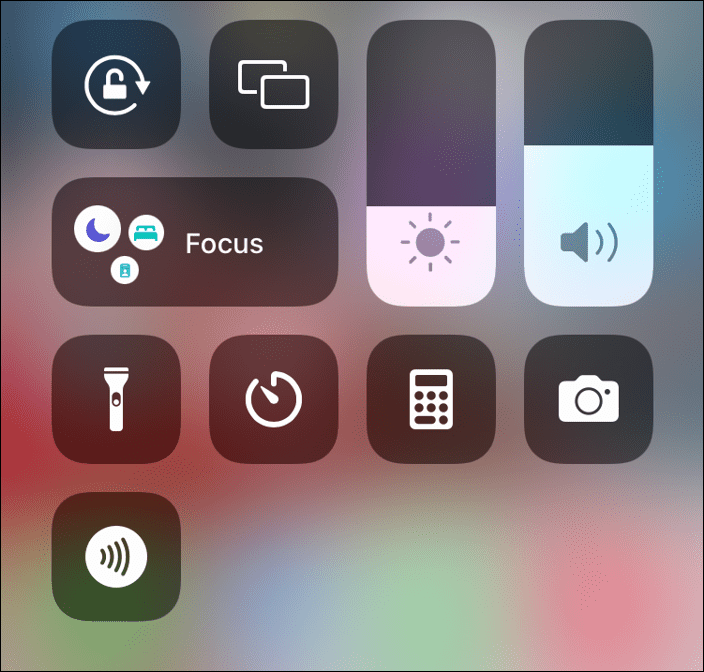
- Clicca il Icona torcia per accenderlo e ancora per spegnerlo.
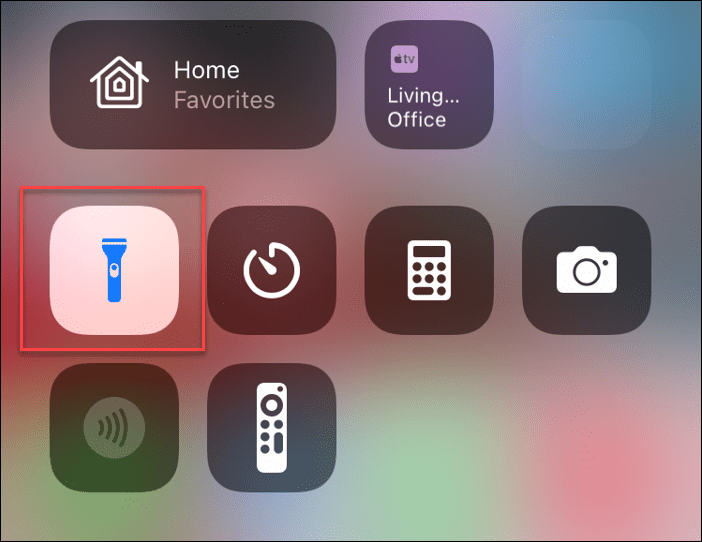
- Premere a lungo il Icona torcia, e verrà visualizzata la schermata in cui è possibile scorrere verso l'alto per aumentare la luminosità o scorrere verso il basso per diminuirla.
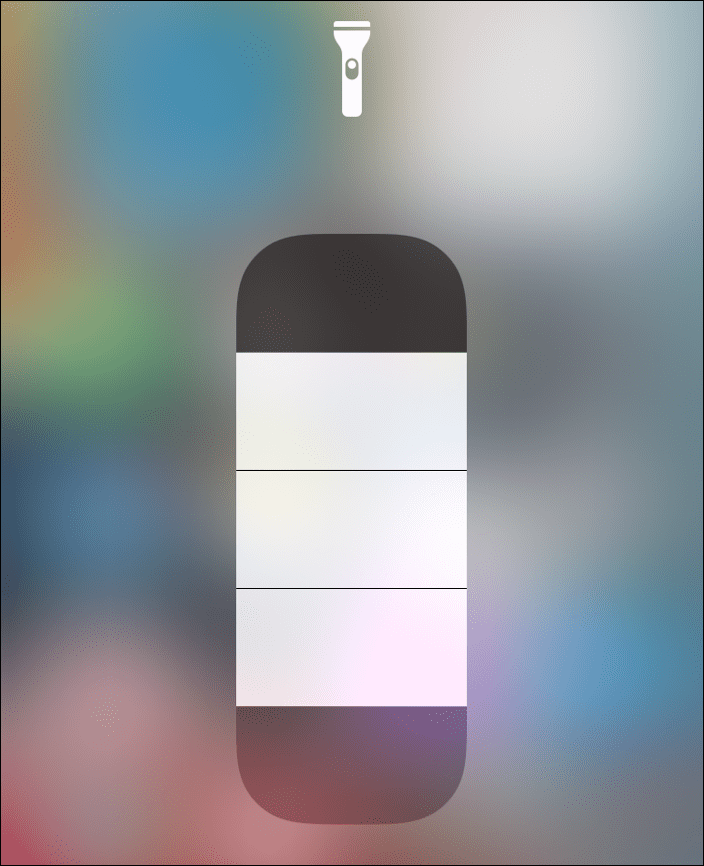
Come aggiungere la torcia al Centro di controllo su iPhone
Non riesci a vedere la torcia nel Centro di controllo? Potrebbe essere necessario aggiungerlo manualmente.
Per aggiungere la torcia al menu del Centro di controllo:
- Aprire Impostazioni e tocca Centro di controllo.
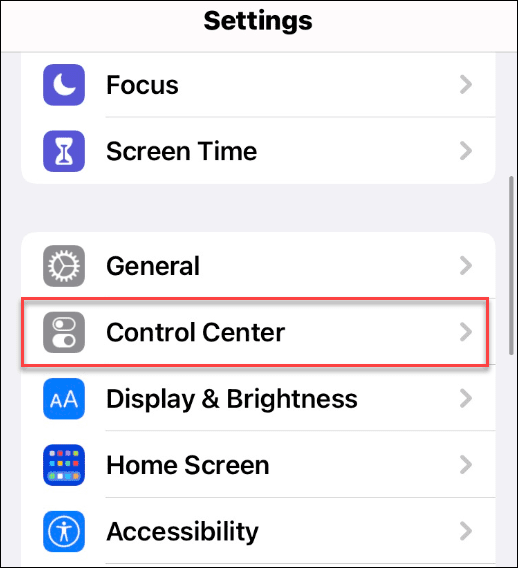
- Nella schermata seguente, trova Torcia elettrica dal Più controlli sezione e spostarlo nella Controlli inclusi sezione di Centro di controllo. Puoi anche stabilire dove appare l'icona della torcia nel Centro di controllo.
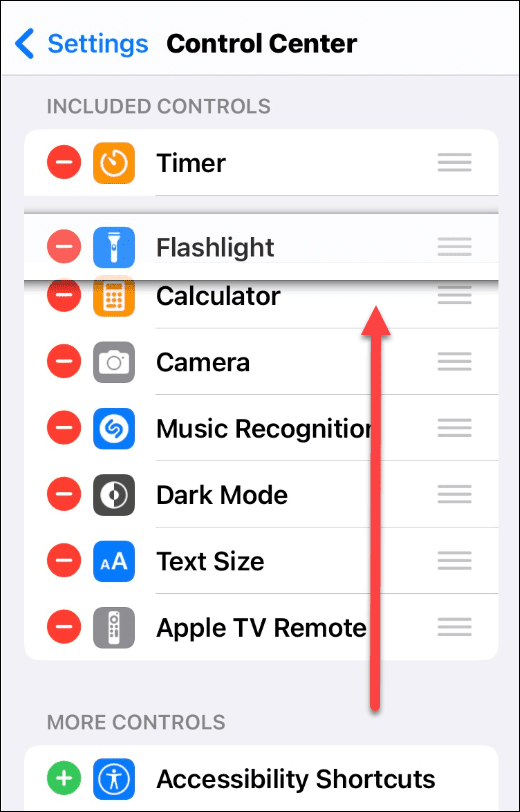
Utilizzo della torcia dell'iPhone
Non hai bisogno di una torcia: il tuo iPhone è tutto ciò di cui hai bisogno per illuminare l'ambiente circostante. Se segui i passaggi precedenti, dovresti essere in grado di accendere o spegnere la torcia su un iPhone in caso di emergenza.
Per ulteriori informazioni, dai un'occhiata ad altre funzionalità di iPhone come attingendo a una foto o scattare foto a lunga esposizione.
Sei inciampato all'aperto al buio e hai lasciato cadere il tuo iPhone in acqua? Puoi sempre togli l'acqua se hai bisogno di.
Come trovare il codice Product Key di Windows 11
Se è necessario trasferire il codice Product Key di Windows 11 o semplicemente per eseguire un'installazione pulita del sistema operativo,...
Come cancellare la cache di Google Chrome, i cookie e la cronologia di navigazione
Chrome fa un ottimo lavoro nel memorizzare la cronologia di navigazione, la cache e i cookie per ottimizzare le prestazioni del browser online. Ecco come...
Abbinamento dei prezzi in negozio: come ottenere i prezzi online durante gli acquisti nel negozio
Acquistare in negozio non significa dover pagare prezzi più alti. Grazie alle garanzie di abbinamento dei prezzi, puoi ottenere sconti online mentre fai acquisti a...
Come regalare un abbonamento Disney Plus con una carta regalo digitale
Se ti sei divertito con Disney Plus e vuoi condividerlo con altri, ecco come acquistare un abbonamento Disney+ Gift per...